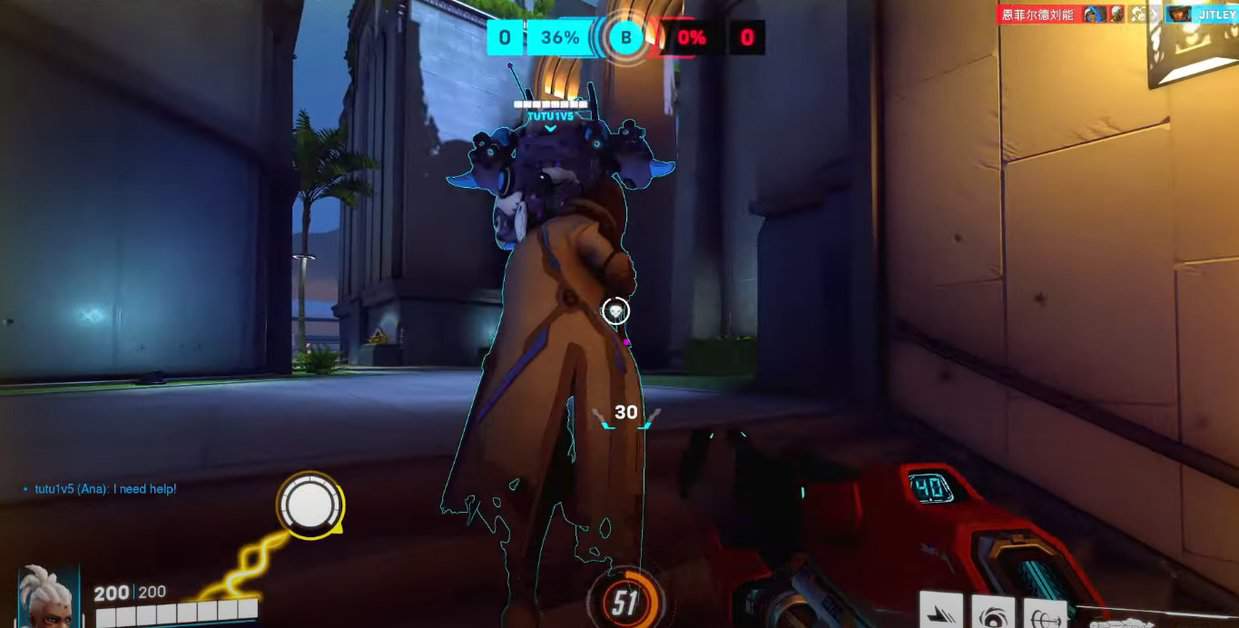
Mentre Overwatch 2 potrebbe aver subito una leggera revisione visiva e una modifica dello stile artistico, la grafica non è priva di problemi. Uno di questi problemi che le persone hanno riscontrato dopo il lancio riguarda la grafica sfocata in Overwatch 2. Poiché Overwatch 2 è giocabile su PC e console, il processo di correzione di grafica e immagini sfocate può essere leggermente diverso.
Se stai lottando con l ‘”effetto vaselina” in Overwatch 2 e il gioco sembra essere estremamente sfocato nonostante tutte le impostazioni grafiche alte, permettici di mostrarti come risolvere il problema.
Come correggere la grafica sfocata su PC
La grafica sfocata in OW2 non è un vero bug, ma in realtà è correlata al ridimensionamento del rendering del gioco. Per impostazione predefinita (per nessun motivo) Overwatch 2 si abilita Ridimensionamento dinamico del rendering nelle impostazioni.
Ciò che fa il ridimensionamento dinamico è che cerca di mantenere una frequenza fotogrammi specificata. Se i frame scendono al di sotto, il gioco regola automaticamente la risoluzione di rendering per ridurre il carico e migliorare gli FPS.
Sebbene il ridimensionamento dinamico possa essere utile per PC molto deboli, poiché OW2 è molto ben ottimizzato, la maggior parte delle persone non ne ha davvero bisogno e rende semplicemente brutta la grafica.
I giocatori PC devono seguire i seguenti passaggi per sbarazzarsi degli schermi sfocati di OW 2:
- Vai a Impostazioni video.
- Disattiva “Scala di rendering dinamica”.
- Vai a Impostazioni grafiche
- Modificare l’opzione di campionamento di alta qualità. Il precedente lo era AMD FSR 1.0. I giocatori sono tenuti a cambiarlo in “Predefinito”.
- Inoltre, per un’esperienza ancora migliore, puoi impostare “Dettagli modello” e “Qualità texture” su ALTA.
Come correggere la grafica sfocata su console
Bene, i giocatori su console su scala comparativa con i giocatori su PC affrontano questo problema meno, ma ecco alcuni suggerimenti per loro:
- Vai su Impostazioni e attiva Modalità bilanciata.
- Non aprire la finestra della chat, ciò influirà sulla qualità e anche il tuo gioco potrebbe ritardare.
Tutto questo riguardava come riparare gli schermi sfocati. Se queste correzioni non funzionano, potrebbe esserci un altro errore che causa lo schermo sfocato che non è risolvibile. Si consiglia di riavviare il gioco in quella situazione perché potrebbe essere utile.
